Cómo recuperar contactos iphone
A veces perdemos nuestros contactos en varios casos sin querer, si quieres recuperar tus contactos archivados automáticamente en iCloud, si quieres restaurar tus contactos que creías perdidos, este artículo es justo lo que estás buscando. Simplemente sigue este tutorial completo sobre cómo recuperar contactos iphone 11, Xs, Xr, X, 8, 7, 6, 5 desde las siguientes 4 maneras fáciles y útiles:
4 soluciones sobre como recuperar contactos de iphone
- Como recuperar un contacto borrado iphone sin copia de seguridad
- Como recuperar contactos iphone icloud
- Como recuperar los contactos de mi iphone con iTunes
- como recuperar mis contactos en iphone via gmail
Como recuperar un contacto borrado iphone sin copia de seguridad
Es muy frecuente que perdemos nuestros contactos sin tener un respaldo previo. En este caso, te recomiendo un programa llamado Tenorshare UltData, que está diseñado para la recuperación de datos, incluyuendo contactos. A continuación te presentamos como recuperar un contacto eliminado en iphone.
Primero debes descargar UltData gratis desde el siguiente link:


Paso 1: Conecta tu dispositivo iOS al ordenador vía el cable USB.

Paso 2: Entre los archivos elegible, selecciona Contacots, luego haz clic en ¨Iniciar análisis¨
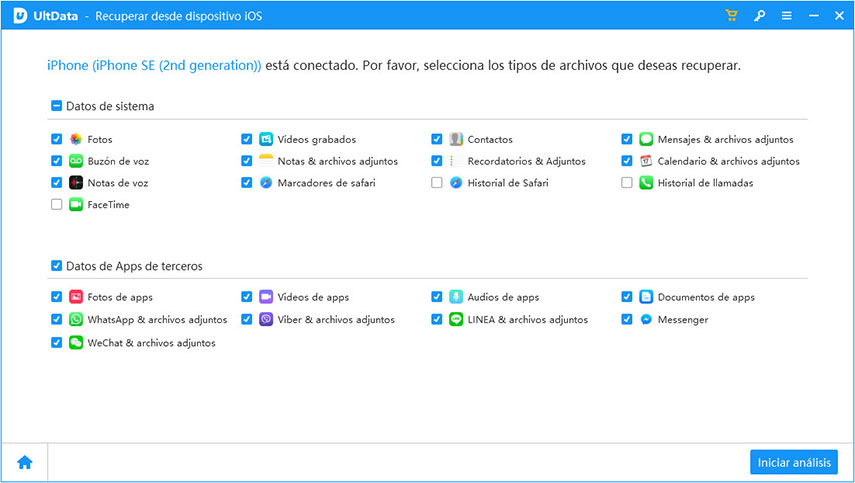
Paso 3: Una vez que termine el análisis en unos minutos, te aparecerán todo los contactos borrados de iphone. Haz clic en “Recuperar” en la pantalla inferior derecha.
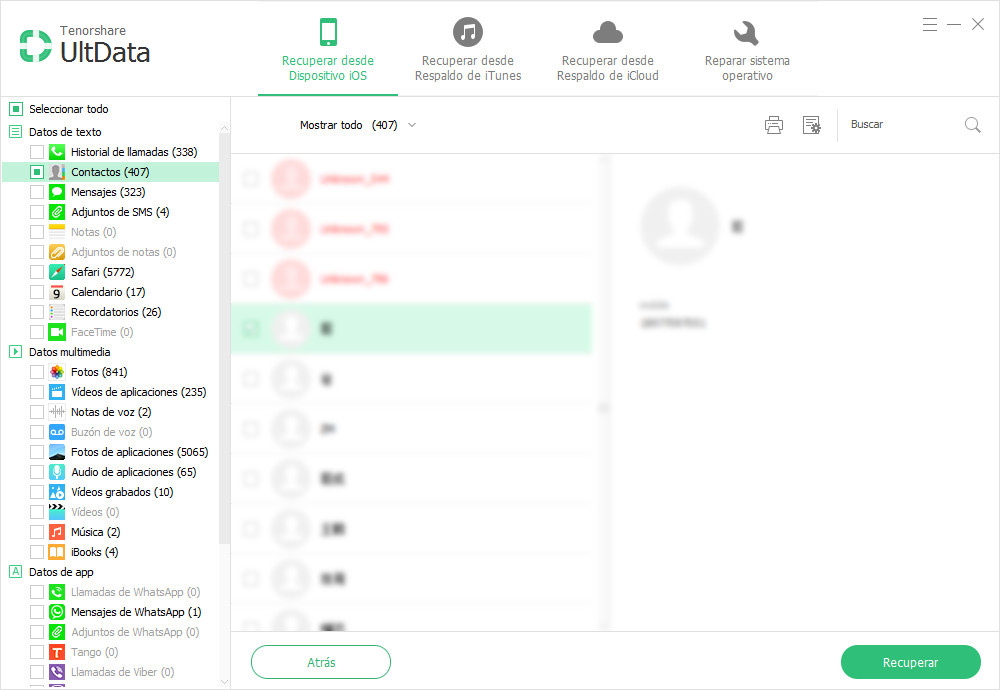
Paso 4: Tienes dos opciones, Podrás elegir entre “Recuperar en el dispositivo” o “Recuperar en el ordenador” de acuerdo con tus necesidades.
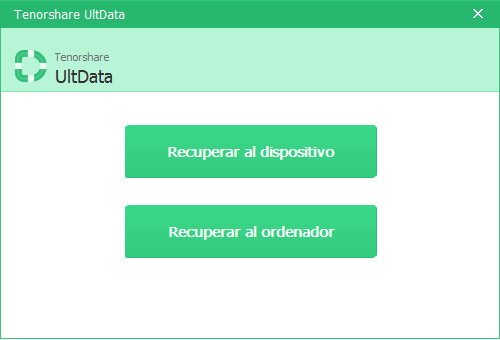
Como puedes ver, UltData es un programa muy fácil de utilizar. Con unos solos clics, puedes recuperar contactos sin tener un respaldo previo. Y además tienes dos opciones, puedes recuperarlos a PC o a iPhone, no dudes más en descargarlo.


Como recuperar contactos iphone icloud
Con este programa es muy fácil gestionar no sólo tus contactos, sino cualquier tipo de archivo multimedia del PC a tu iPhone, iCloud hace la gestión de los datos de IPhone más fácil y flexible.
Te dejaremos un paso a paso de cómo recuperar mis contactos de mi iphone: Recuerda que debes tener activada la sincronización de contactos de iCloud
Paso 1: Puedes restaurar tus contactos y grupos de contactos a partir de una versión anterior que se archivó automáticamente en iCloud.
Prerrequisitos
- Debió respaldar sus datos en su cuenta de iCloud.
- Su iPhone debe tener la versión más reciente de iOS instalada.
- Su iPhone debe estar conectado a Internet.
- Debió respaldar sus datos al menos una vez en los últimos 180 días.
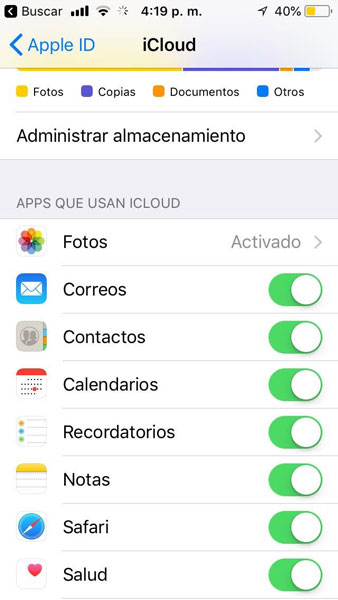
1. Asegúrese de estar conectado a internet y que su iCloud ID este asociado. Si no lo está, asóciela antes de pasar al siguiente paso.
- En la pantalla principal, vaya a Ajustes, luego iCloud
Paso 2: Ve a configuración en tu iPhone, pulsa en la opción de iCloud y desactiva los contactos (si la opción ya ha sido habilitada).
Paso 3: Cuando se le solicite, pulse en Mantener en mi iPhone en la casilla emergente, para dejar los contactos existentes en su iPhone.
Paso 4: Cuando se le solicite, pulse en la opción Combinar en la casilla emergente para restaurar los contactos desde iCloud Backup y combinarlos con los existentes en su iPhone.
Nota: Espera que iCloud termine de restaurar los marcadores y la lista de lectura de Safari antes de cambiarlos. Mientras se están restaurando, los cambios que realices no se guardarán.
¡Has terminado! resulta así de simple controlar los contactos y contenidos que entran o salen de tu iPhone, usando iCloud.
Como recuperar los contactos de mi iphone con iTunes
La forma oficial de hacerlo es a través de iTunes, el programa que Apple nos ofrece para gestionar los contenidos de sus dispositivos. Con iTunes es necesario prestar atención a los preparativos, de lo contrario puede llegar a complicarse más de la cuenta, pero no temas, hemos elaborado un paso a paso que seguramente te ayudará a cómo recuperar tus contactos sin problemas:
Prerrequisitos
- La versión más reciente de iTunes debe estar instalada en su computadora.
- iOS en su iPhone debe estar actualizado.
- Ya debió haber creado al menos una copia de seguridad de sus datos, usando iTunes.
- Debe tener acceso al archivo de respaldo de iTunes.
- La opción de Encontrar mi iPhone de iCloud > Ajustes debe estar apagada.
1. Ejecuta iTunes en el ordenador.
2. Conecta el iPhone a tu PC, sólo el cable original. En caso de necesitarlo, debes otorgar los permisos e indicar que “confías” en tu PC, introducir tu código de acceso y presiona continuar.
3. En la parte superior de la interfaz de iTunes, haga clic en el icono de iPhone.
4. Si ya iTunes reconoció tu dispositivo, desmarca la casilla de “Sincronizar automáticamente al conectar este iPod”. Esto evitará que se borre información que no deseas.
5. En la lista desplegable del Nombre del iPhone, disponible en la casilla de Restaurar desde copia de seguridad, elija el archivo de respaldo que contiene los contactos que desea restaurar.
6. Clic derecho en el iPhone que está conectado y luego haz clic en ¨Restaurar de la copia de seguridad¨.
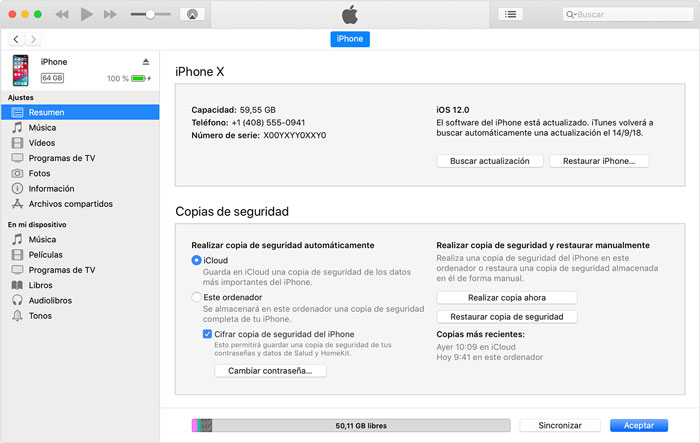
¡Listo! Has completado el proceso para recuperar tus contactos a través de iTunes, solo queda desconectar el iPhone de la PC de forma segura y conectarte nuevamente con tus contactos.
Cómo recuperar mis contactos en iphone con gmail
Restaurar contactos de iPhone desde Gmail no requiere ninguna PC ni iTunes ni iCloud, y puede hacerlo utilizando sólo su teléfono. Sin embargo, el proceso aún necesita que cumpla algunas condiciones, y son las siguientes:
Prerrequisitos
- Debe tener acceso a su cuenta de Gmail.
- Ya debió previamente sincronizar sus contactos con su cuenta Gmail
- Su iPhone debe estar conectado a Internet.
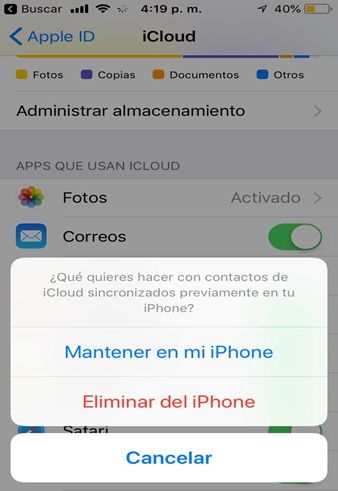
Paso 1: En la pantalla principal, pulse en Ajustes
Paso 2: En la ventana de Ajuste, localice y pulse en Correo, Contactos, calendarios.
Paso 3: En la ventana de correo-contactos-calendarios, bajo la sección de cuentas, pulse en Agregar cuenta.
Paso 4: En los proveedores de servicios disponibles y apps, en la ventana para AGREGAR CUENTA, pulse en Google.
Paso 5: En la ventana de accounts.google.com, proporcione los detalles de su cuenta de Gmail en los campos disponibles y pulse en Iniciar Sesión.
- En la esquina inferior derecha de la siguiente ventana, pulse en Permitir.
Paso 6: En la ventana de Gmail, deslice el botón de Contactos hacia la derecha, para activar la app.
- Cuando se le solicite, pulse en Mantener en mi iPhone en la casilla emergente, para dejar intactos los contactos existentes en su iPhone.
Cuando termine, pulse en Guardar, en la esquina superior derecha de la ventana.
- Espere hasta que la cuenta de Gmail sea agregada a su iPhone y los contactos sean restaurados en el teléfono.
Conclusión:
Te he presentado 4 formas diferentes de recuperar contactos del iPhone, que puedes usar en caso de requerirlo o emergencia. Todas con buenas opciones y seguras , no tendrás problemas si sigues las debidas recomendaciones. Sin embargo, en caso de que no tienes una copia de seguridad previa, debes descargar UltData y recuperar contactos con él. Y una recomendación extra: debes realizar una copia de seguridad de vez en cuanto para casos imprevistos, para eso Tenorshare iCareFone es un programa muy útil y fácil de utilizar, Aprende cómo hacer copia de seguridad Aquí.

Tenorshare UltData
El mejor software de recuperación de datos para iPhone
La tasa más alta de recuperación de datos


